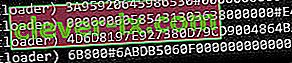Motorola introduceerde eerder in 2017 zijn middenklasse G5- en G5 Plus-telefoons, en het zijn best geweldige telefoons voor het geld. Helaas vergrendelt Motorola de bootloaders op bijna al hun apparaten, maar slimme Android-enthousiastelingen vinden altijd een manier.
TWRP heeft nog geen officiële release uitgebracht voor dit apparaat, dus deze handleiding zal een niet-officiële TWRP 3.1.0.0 gebruiken en rooten met Magisk in plaats van SuperSU. Veel gebruikers bevestigen dat deze methode werkt, dus deze gids zal u door de nodige stappen leiden. Veel plezier met rooten!
Vereiste bestanden:
Motorola USB-stuurprogramma's voor pc
no-verity-opt-encrypt-5.1
Magisk v11.6 | Spiegel
TWRP-herstel
Minimale ADB en Fastboot (zie "ADB installeren op Windows")
Hoe de Bootloader voor Moto G5 en G5 Plus te ontgrendelen
Waarschuwing: onthoud altijd dat het ontgrendelen van uw bootloader uw gebruikersgegevens zal wissen, dus maak een back-up van al het belangrijke voordat we beginnen.
- Eerst moeten we ontwikkelaaropties op uw telefoon inschakelen. Ga naar Instellingen> Over> tik 7 keer op "Build-nummer". Ga nu naar Developer Options en schakel USB Debugging en OEM Unlocking in.
- Aangenomen dat u de Motorola USB-stuurprogramma's en ADB al op uw computer hebt geïnstalleerd, opent u een ADB-terminal (Shift + klik met de rechtermuisknop in de ADB-map en "Open het opdrachtvenster hier").
- Verbind uw telefoon via een USB-kabel met uw pc en typ in de ADB-terminal:
adb herstart bootloader
- Nu moeten we ervoor zorgen dat ADB kan communiceren met de telefoon in fastboot-modus, dus typ in de terminal:
fastboot-apparaten
- U zou het serienummer van uw telefoon moeten zien terugkomen in de terminalprompt. Als er niets verschijnt, probeer dan de USB-stuurprogramma's opnieuw op uw pc te installeren. Maar als uw apparaat wordt weergegeven, typt u in de terminal:
fastboot oem get_unlock_data
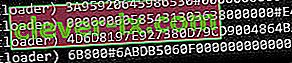
- Nu zou de terminal een grote reeks moeten weergeven (zoals de schermafbeelding). Kopieer de hele string met Klik met de rechtermuisknop> Markeer> markeer de string met Shift + muis slepen om te markeren en kopieer deze vervolgens naar Kladblok.
- Nu moeten we een ontgrendelingssleutel aanvragen bij Motorola. Ga naar de Motorola-website voor het ontgrendelingsverzoek, log in met Google of Motorola ID en plak de tekenreeks van eerder in het tekstveld. Klik nu op " Kan mijn apparaat worden ontgrendeld?"
- Je krijgt een "Request Unlock Key" -knop, dus vink "I Agree" aan en druk op de verzoek-knop. U ontvangt uw ontgrendelingssleutel per e-mail. Zodra u de ontgrendelingssleutel heeft, gaat u terug naar de ADB-terminal en typt u:
fastboot oem unlock xxxxxx
^ Vervang xxxxx door uw ontgrendelingssleutel.
- Je bootloader wordt ontgrendeld en je telefoon wordt tijdens het proces geformatteerd .
Hoe TWRP op Moto G5 en G5 Plus te installeren
- Omdat de telefoon is geformatteerd tijdens het ontgrendelingsproces van de bootloader, moet u USB-foutopsporing en OEM-ontgrendeling opnieuw inschakelen via de ontwikkelaarsopties. Dus verwijder je telefoon van je pc en doe dat, en sluit de telefoon vervolgens weer op je pc aan.
- Start het apparaat opnieuw op in de bootloader-modus (onthoud: "adb reboot bootloader" ).
- Aangenomen dat u het TWRP-bestand van hierboven hebt gedownload en op uw bureaublad hebt opgeslagen, is het tijd om het naar uw telefoon te flashen. Verplaats het TWRP-bestand naar uw hoofd-ADB-map (waar u met de rechtermuisknop op de terminal klikte en eerder opende) en typ in de terminal:
fastboot flash-herstel xxxxxxx.zip
^ Vervang xxxxx door de bestandsnaam, bijv. Twrp_cedric.zip voor G5 en twrp_potter.zip voor G5 Plus.
- Nu, als het klaar is met knipperen, start u uw apparaat niet opnieuw op met de aan / uit-knop. Start rechtstreeks opnieuw op in TWRP-herstel met behulp van de ADB-opdracht:
fastboot boot recovery.img
- Dus als u eenmaal in TWRP bent, gaat u naar het scherm Decoderen / Gegevens, klikt u op Annuleren en "Veeg om wijzigingen toe te staan" wanneer daarom wordt gevraagd. Ga nu naar Wipe, en dan "Swipe to Factory Reset".
- Ga nu naar het TWRP-hoofdmenu en druk op Opnieuw opstarten en start vervolgens opnieuw op naar Herstel. Installeer SuperSU niet als daarom wordt gevraagd.
- Je telefoon wordt opnieuw opgestart in TWRP, dus nu kunnen we beginnen met het rooten.
Hoe de Moto G5 en G5 Plus te rooten
- Ga vanuit TWRP naar Mount en kies MTP. Kopieer de "no-verity-opt-encrypt-5.1.zip" en "Magisk-v11.6.zip" naar de opslag van je telefoon.
- Ga nu terug naar het TWRP-hoofdmenu en kies Installeren. Selecteer het no-verity-opt-encrypt-bestand en veeg om het te flashen en start vervolgens opnieuw op naar systeem als het klaar is.
- Nadat uw telefoon opnieuw is opgestart, start u deze opnieuw op in TWRP-herstel en flasht u de Magisk .zip volgens dezelfde procedure en start u vervolgens opnieuw op in het systeem.
- Zodra u zich in het Android-systeem bevindt, opent u de Magisk-app en werkt u deze bij naar de nieuwste versie wanneer daarom wordt gevraagd. Dat is het!